Nisan ayında güncellendi 2024: Optimizasyon aracımızla hata mesajları almayı bırakın ve sisteminizi yavaşlatın. şimdi al Bu bağlantıyı
- Indirin ve yükleyin onarım aracı burada.
- Bilgisayarınızı taramasına izin verin.
- Araç daha sonra Bilgisayarını tamir et.
Dragon Age Inquisition, Bioware tarafından geliştirilen ve Kasım 2014'te piyasaya sürülen en popüler rol yapma oyunlarından biridir. Microsoft Windows, PlayStation 3, PlayStation 4, Xbox 360 ve Xbox One dahil olmak üzere çeşitli platformlarda mevcuttur. Bu oyun yeterince iyi çalışsa da, Windows 10 ile oyuncuların sorunlarına dair raporlar vardı. Sorun giderme serimizin son serisinde, devam eden bir sorun olan Dragon Age'e bakacağız. PC çökmelerine neden olmak.

Aşağıda listelenen önerilen sorun giderme adımlarından herhangi birini gerçekleştirmeden önce bilgisayarınızı yeniden başlatmanız önerilir. Bu, bilgisayar sisteminizi güncelleyecek ve soruna neden olabilecek tüm hasarlı geçici verileri cihazdan kaldıracaktır.
Başarısızlığa neden olan kesin bir faktör olmasa da, arama yapmak için en olası nedenler şunlardır:
- 3D görme, oyuna başlamanızı engeller
- Antivirüs yazılımınız Dragon Age Inquisition'ı engeller
- Yanlış grafik ayarlarını kullanıyorsunuz
- Yerleşik kaynak menüsü
Bilgisayarınızın oyun sistemi gereksinimlerini karşıladığından emin olun

Oyuna başlamak için minimum sistem gereksinimleri aşağıdaki gibidir.
- İşletim sistemi: Windows 7 veya 8.1, 64-bit
- İşlemci (AMD): 2.5 GHz saat frekanslı dört çekirdekli
- İşlemci (Intel): 2.0 GHz saat hızında dört çekirdekli
- RAM: 4 GB
- Ekran kartı (AMD): Radeon HD 4870
- Ekran kartı (NVIDIA): GeForce 8800 GT
- Video belleği: 512 MB
- Sabit Disk: 26 GB boş alan
- DirectX: 10
- İnternet: 512 kbps / yukarıdan aşağıya
Bir oyunu başlatmak için önerilen sistem gereksinimleri aşağıdaki gibidir.
- İşletim sistemi: Windows 7 veya 8.1, 64-bit
- İşlemci (AMD): 3.2 GHz saat frekansına sahip altı çekirdek
- İşlemci (Intel): 3.0 GHz saat hızında dört çekirdekli
- Bellek: GB 8
- Ekran kartı (AMD): Radeon HD 7870 veya R9 270
- Ekran kartı (NVIDIA): GeForce GTX 660
- Video belleği: 2 GB
- Sabit Disk: 26 GB boş alan
- DirectX: 11
- İnternet: 1 Mbit / yukarıdan aşağıya
Başlatma parametrelerini değiştir
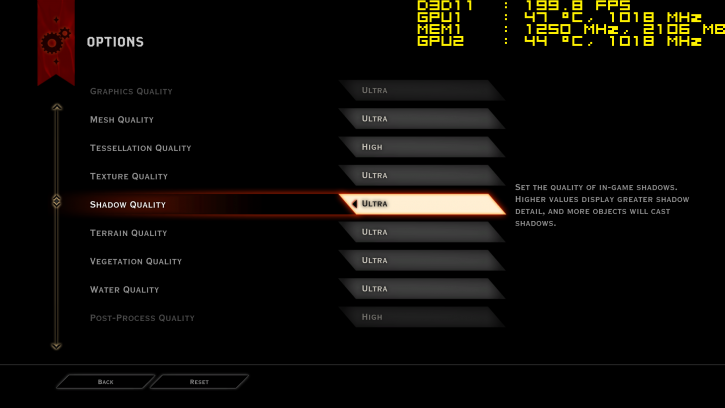
Dragon Age Inquisition'ın bazı kullanıcılarının oyun yöneticisine gerekli sistem dosyalarına erişim hakları vermedikleri için sorun yaşadığını tespit ettik. Ek olarak, Windows sürümünüzün uyumsuzluğu nedeniyle oyun başarısız olabilir. İşte bazı başlangıç seçeneklerini nasıl yapılandıracağınız çökme problemini çöz:
- Gezgini Win + E. kısayolunu kullanarak açın.
- Oyunu nereye kurmayı seçtiğinize bağlı olarak, kurulum klasörü herhangi bir yerde olabilir. Muhtemelen C: diskinde bulacaksınız.
- Ana DAI yürütülebilir dosyasına sağ tıklayın. Ardından Özellikler'e tıklayın.
- "Uyumluluk" sekmesini açın ve "Yönetici olarak çalıştır" ı tıklayın.
- Ayrıca “Bu programı uyumluluk modunda çalıştır” a tıklayın ve ardından menüden Windows sürümünüzü seçin.
- Uygula'yı ve ardından Tamam'ı tıklatın.
- Şimdi pencereyi kapatın ve Dragon Age Inquisition'ı çalıştırın.
Üçüncü taraf antivirüsün bağlantısını kesin

Dragon Age'in başlatma hatası için en yaygın şekilde doğrulanan düzeltmelerden biri, üçüncü taraf antivirüs yazılımını devre dışı bırakmaktır.
Birçok DA Inquisition oyuncusu, AVAST ve AVG antivirüs yardımcı programlarını devre dışı bırakmanın (veya istisna listelerine bir oyun eklemenin) sorunu çözdüğünü söyledi.
Koruma ayarını devre dışı bırakmak için görev çubuğundaki simgelere sağ tıklayarak üçüncü taraf virüsten koruma yazılımını devre dışı bırakabilirsiniz.
Yeniden başlatmadan önce virüsten koruma programını devre dışı bırakmak için bu seçeneği seçin ve ardından Dragon Age'i yeniden başlatmayı deneyin.
Nisan 2024 Güncellemesi:
Artık bu aracı kullanarak, sizi dosya kaybına ve kötü amaçlı yazılımlara karşı koruma gibi bilgisayar sorunlarını önleyebilirsiniz. Ek olarak, bilgisayarınızı maksimum performans için optimize etmenin harika bir yoludur. Program, Windows sistemlerinde oluşabilecek yaygın hataları kolaylıkla düzeltir - mükemmel çözüm parmaklarınızın ucundayken saatlerce sorun gidermeye gerek yoktur:
- 1 Adım: PC Onarım ve Doktoru İndirme Aracı'nı indirin (Windows 10, 8, 7, XP, Vista - Microsoft Altın Sertifikalı).
- 2 Adımı: “Taramayı Başlat”PC sorunlarına neden olabilecek Windows kayıt defteri sorunlarını bulmak için.
- 3 Adımı: “Hepsini tamir et”Tüm sorunları düzeltmek için.
3D Vision'ı kaldırın veya devre dışı bırakın
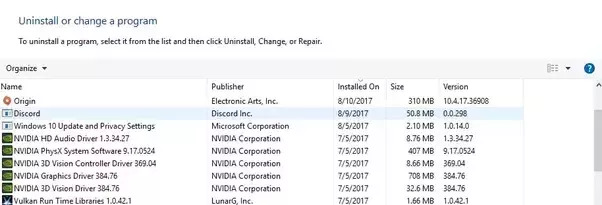
Dragon Age Inquisition'da SkyHold bölgesine ulaşmayı başardınız, ancak devam edemeden oyun uçup gitti mi? Aslında, bir 3D Vision sürücüsü kullanıyorsunuz. Bu NVIDIA sürücüsü, oyun deneyiminizi iyileştirmelidir, ancak bazen tam tersi olur. Bu nedenle, arıza sorununu çözmek için onu kaldırmanız gerekir. Windows 10'da nasıl yapılacağı aşağıda açıklanmıştır:
- "Çalıştır" komutunu açın (Win + R).
- "Appwiz.cpl" yazın (tırnak işaretleri olmadan) ve "Tamam" a basın. 3D Vision'ı kaldırabileceğiniz "Programlar ve Bileşenler" bölümüne yönlendirileceksiniz.
- NVIDIA 3D Vision sürücüsünü bulmak için aşağı kaydırın.
- Üzerine sağ tıklayın. Ardından "Kaldır" ı seçin.
- İşlemi tamamlamak için talimatları izleyin.
- Şimdi bilgisayarınızı yeniden başlat.
Temiz önyükleme Windows

- İlk önce Windows + R tuş kombinasyonuna basın.
- Ardından Açık metin kutusuna msconfig yazın ve Tamam'a basın.
- "Genel" sekmesinde, seçili değilse "Seçmeli Başlatma" anahtarını ayarlayın.
- Otomatik yüklenen öğeleri yükle onay kutusunun işaretini kaldırın.
- Yüklenecek sistem hizmetlerini seçin ve seçilmemişlerse ilk başlangıç yapılandırma parametrelerini kullanın.
- Aşağıda gösterildiği gibi Tüm Microsoft hizmetlerini gizle onay kutusunu seçin.
- "Tümünü devre dışı bırak" düğmesini tıklayın.
- Uygula düğmesine tıklayın.
- MSConfig penceresini kapatmak için Tamam'a tıklayın.
- Açılan iletişim kutusunda, "Yeniden Başlat" düğmesine tıklayın.
Uzman İpucu: Bu onarım aracı, depoları tarar ve bu yöntemlerden hiçbiri işe yaramadıysa, bozuk veya eksik dosyaları değiştirir. Sorunun sistem bozulmasından kaynaklandığı çoğu durumda iyi çalışır. Bu araç, performansı en üst düzeye çıkarmak için sisteminizi de optimize eder. tarafından indirilebilir Burayı tıklatarak

CCNA, Web Geliştirici, PC Sorun Giderici
Ben bir bilgisayar tutkunuyum ve pratik bir IT Professional'ım. Bilgisayar programlama, donanım sorunlarını giderme ve onarım konularında yıllarca deneyimim var. Web Geliştirme ve Veritabanı Tasarımı konusunda uzmanım. Ayrıca Ağ Tasarımı ve Sorun Giderme için CCNA sertifikam var.

